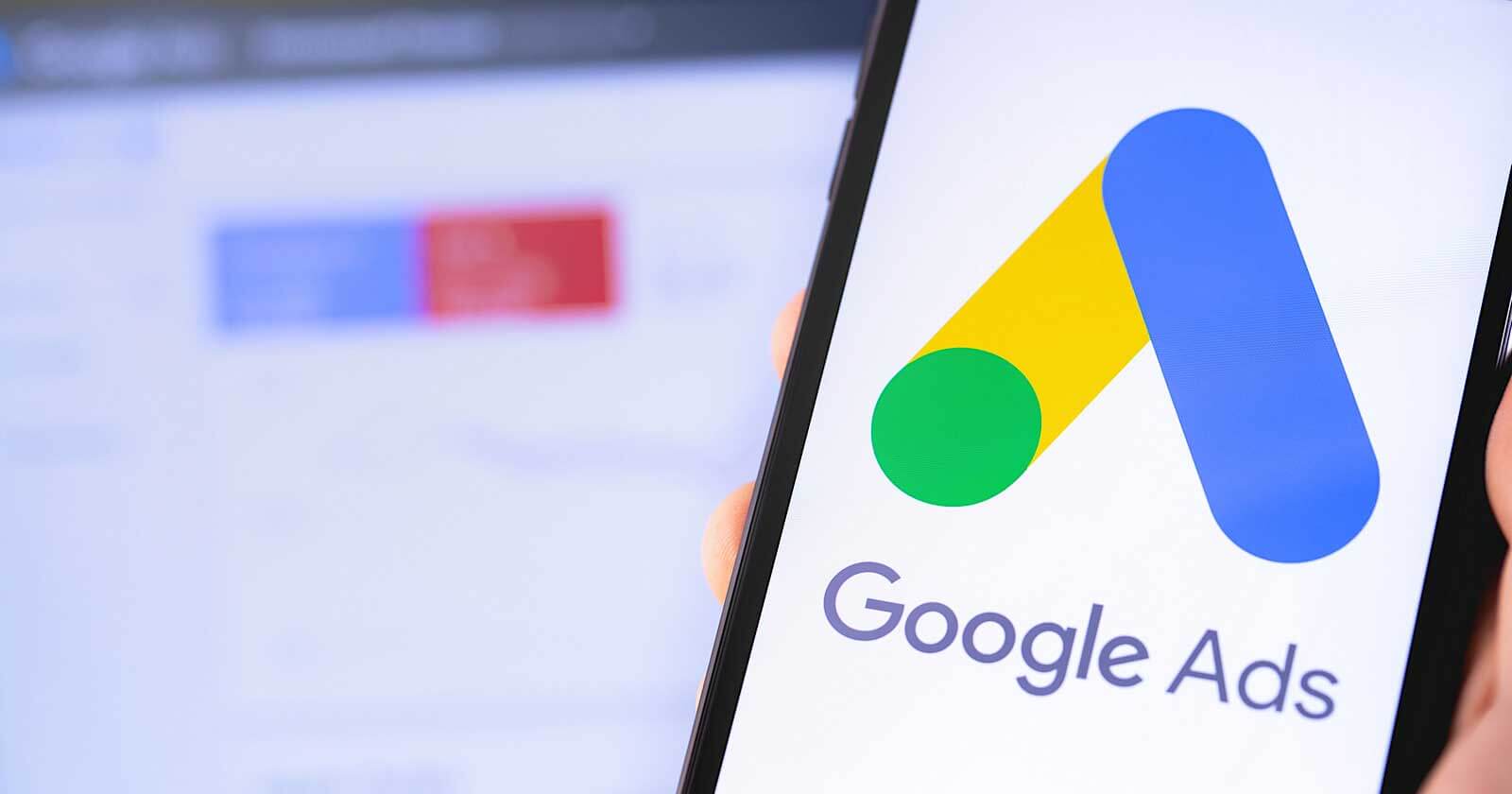Здравствуйте!
Google Ads начал тестировать новое расширение «Форма для потенциальных клиентов».
Это форма для сбора лидов, которая позволит привлекать больше пользователей с помощью призыва к действию и сбора контактных данных прямо в поиске. При желании новые расширения можно связать с CRM-системой.
Разберёvся как добавить и настроить расширение «Форма для потенциальных клиентов» в Google Ads.
Как создать форму для потенциальных клиентов в Google Ads
Рассмотрим как создать и добавить форму для сбора лидов в свои рекламные кампании в Гугл.
Шаг 1. Заходим в действующую рекламную кампанию и в разделе «Объявления и расширения» жмём на иконку с плюсиком, чтобы добавить новое расширение. В выпадающем меню выбираем «Форма для потенциальных клиентов».
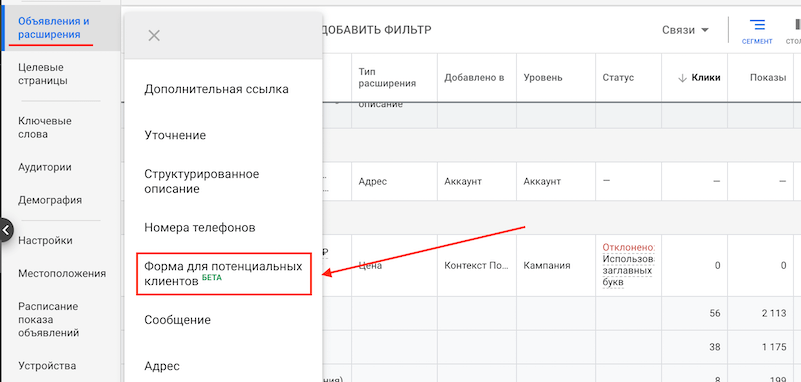
Шаг 2. Откроется окно создания формы. Вверху выбираем рекламную кампанию, в которую нужно добавить форму и пункт «Создать».
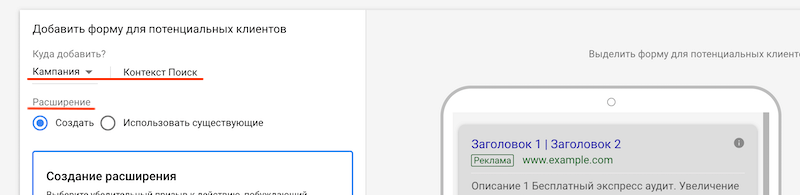
Шаг 3. Создание расширения. Следующий шаг указать «Призыв к действию» и написать поясняющий текст. Например, кнопка «Получить бонус» и текст «Оставь заявку, чтобы получить бонус».
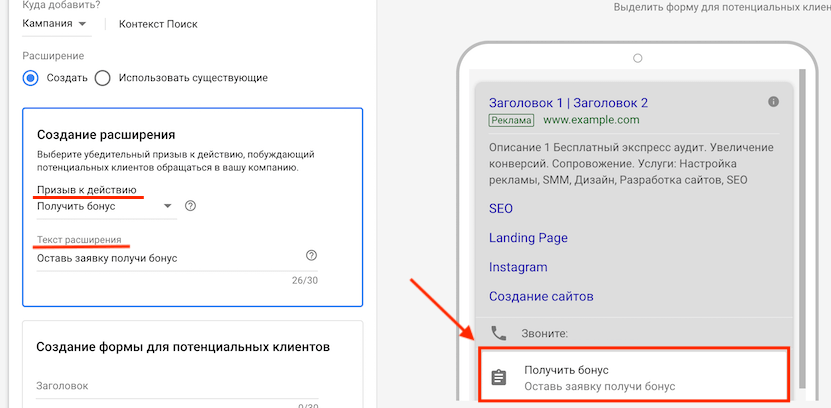
Как это будет выглядеть для пользователей, можно увидеть справа на превью.
Шаг 4. Создание формы для потенциальных клиентов. Теперь нужно настроить внешний вид формы, которую будут видеть пользователи. Превью с формой будет также справа.
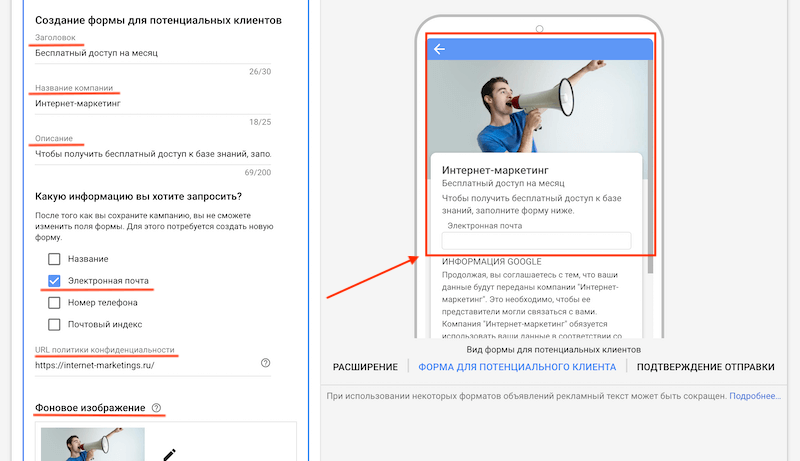
Пройдёмся по все пунктам:
- Заголовок;
- Название компании;
- Описание;
- Какую информацию мы собираем: имя, номер телефона, email, индекс. Можно выбрать от 1 до 4 пунктов.
- Ссылка на политику конфиденциальности.
- Фоновое изображение — если хотите можно добавить фон формы для сбора лидов.
Шаг 5. Создание сообщения, отображаемого после отправки формы. То, что увидит человек, когда заполнит форму и нажмём «Отправить». Здесь лучше разместить слова благодарности и ссылку на посадочную страницу или статью по теме.
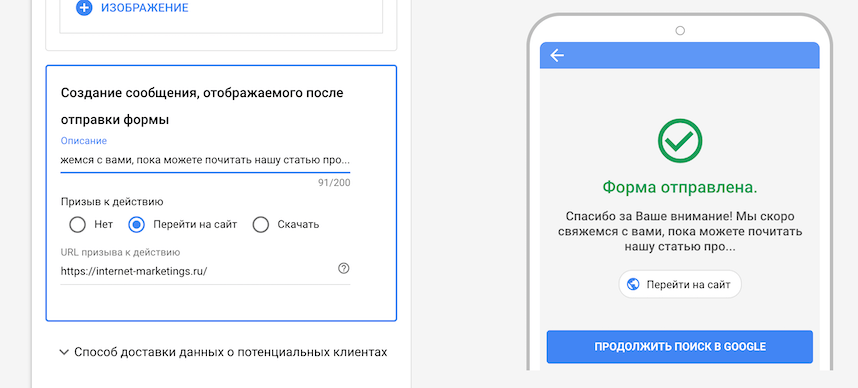
В завершении скролим вниз и кликаем «Сохранить».
Форма уйдёт на модерацию. По ней можно будет смотреть статистику: клики, показы, CTR, цена клика.
До новых встреч!